-
工控机上安装服务器级虚拟机vmware ESXi6.7
工控机上安装服务器级虚拟机vmware ESXi6.7
1、工具
硬件:
主机 :下载资料,制作启动盘
工控机:配置好点,安装esxi虚拟机
U盘:至少8G
软件:
U盘引导工具:ventoy-1.0.82
PE工具:WePE64_V2.2.iso
esxi镜像:ESXi-6.7.0.iso
2、安装
2.1 用ventoy工具制作启动盘
(1)U盘插入主机(非工控机)

制作成功后,U盘名称变成Ventoy

注:
写盘不成功:换U盘、用NTFS格式化U盘

(2)esxi及WinPE的iso文件拷贝到制作好的启动盘里

2.2 WePE下格式化硬盘(硬盘是新盘可以不考虑)
(1)U盘插入工控机
(2)U盘启动
启动工控机,按【Del】键进入Bios(不同的机器可能不一样),选择U盘启动

(3)进入WePE
到iso镜像选择页面,选WePE启动PE系统(如果启动异常,选第三种vmedia的方式)
注:启动不了WEPE:换最新版本的ventoy,最开始用的ventoy-1.0.64,后来换成ventoy-1.0.82的可以了
(4)格式化工控机硬盘
分区工具-选中硬盘-【右键】-【删除所有分区】-【新建分区】-【保存更改】

(5)重启重新进U盘启动盘
2.3 安装ESXi
(1)启动Esxi镜像
U盘启动到选择iso页面,选择esxi镜像(选第一种,normal的启动方式),跑码

(2)设置esxi安装信息
 欢迎界面-【Enter】继续
欢迎界面-【Enter】继续
许可声明界面-【F11】接受并继续

选择安装到硬盘(黄色表示选中) - 【Enter】继续

再次确认 - 【(Enter)OK】继续
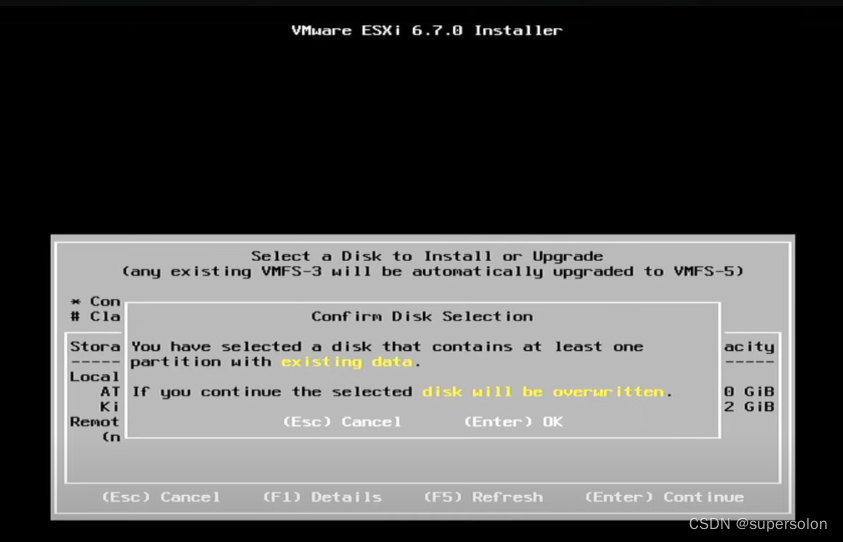
选择键盘布局,默认的【US Default】即可,【Enter】继续

设置密码 - 【Enter】继续
需要复杂密码(字符、数字、字符且不能出现经常出现的密码组合) ,密码示例Abc12345.
记住密码,后面要用!!!

确认安装信息 - 【(F11)Install】

(3)开始安装esxi

安装完成 - 拔掉U盘 - 【(Enter)Reboot】 - 重启

esxi系统启动成功

3、系统设置
3.1 进入设置页面
【F2】键 - 输入设置的密码 -【Enter】继续

进入配置页面进行配置管理

3.2 设置网络
选中【Configure Management Network】-【Enter】

设置IPv4:选中【IPv4 Configuration】 -【Enter】

设置静态IP地址:下移到第三项 - 【空格】选中 - 设置信息 - 【Enter】保存
根据实际情况进行设置:比如设备都在192.168.100.xxx网段,则可以进行如下设置:
IPv4 Address:192.168.100.2(自定义,esxi的后台管理地址,浏览器登录用)
Subnet Mask:255.255.255.0
Default Gateway:192.168.100.1(后面要安装的openwrt的地址,openwrt作为主路由)

3.3 设置esxi管理网口
选中【Network Adapters】-【Enter】进入

默认选择第一个网口,可以根据实际情况设置,设置完【Enter】保存

确认更改信息:【Esc】后退 - 【Y】确认

3.4 清除密码(此步非必须,不想设置密码用)
【Reset System Configuration】-【F11】-确认 -【Enter】
3.5 退到esxi信息界面
【esc】退到esxi信息界面

4、设置主机
将主机的IP地址设置为跟工控机安装的esxi一个网段(比如:192.168.100.5)

5、登录esxi后台
5.1 连接网线
一段在工控机的第一个网口上,另一端连接主机
5.2 登录后台
(1)浏览器输入esxi设置的IP地址(192.168.100.1)到esxi的登录界面

(2)用户名、密码进入

(3)esxxi安装完成
5.3 许可
0A65P-00HD0-3Z5M1-M097M-22P7H
-
相关阅读:
各位师傅求解答,什么原因
详细介绍区块链之挖矿
axios 请求合集
DCHP通讯协议
ctk插件框架,如何实现停止插件时,停止插件注册的服务?
Docker 中下载各版本的 CentOS、CentOS Steam 方式
CSDN 勤学会 —— 和优秀的人一起学习进步
UVA 11054 Gergovia的酒交易 Wine trading in Gergovia
C++ Reference: Standard C++ Library reference: Others: iterator: begin
回音壁与电视扬声器那些不得不说的事
- 原文地址:https://blog.csdn.net/supersolon/article/details/128170754